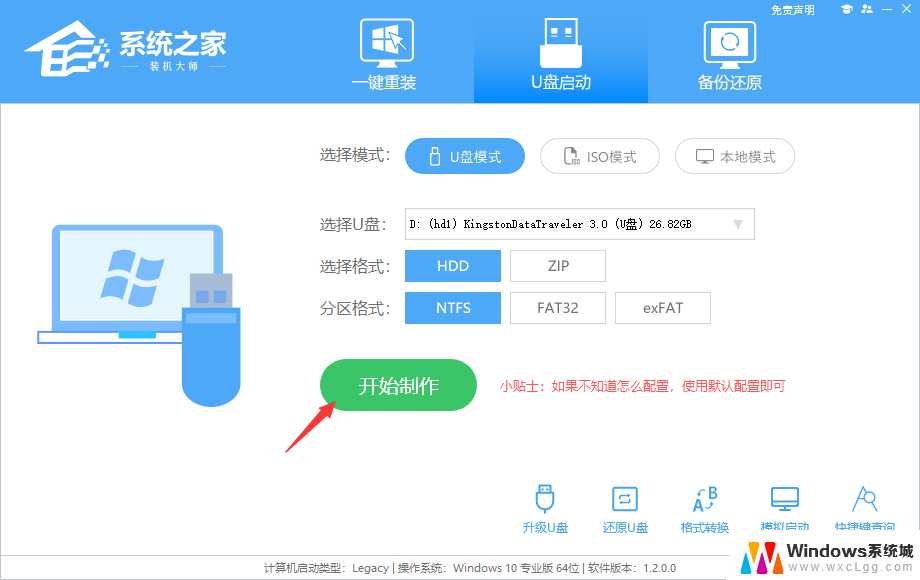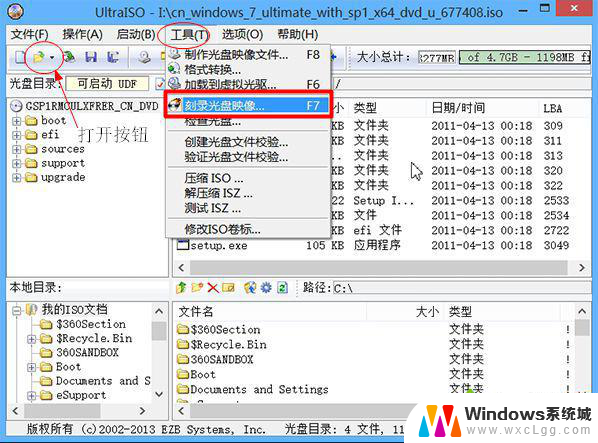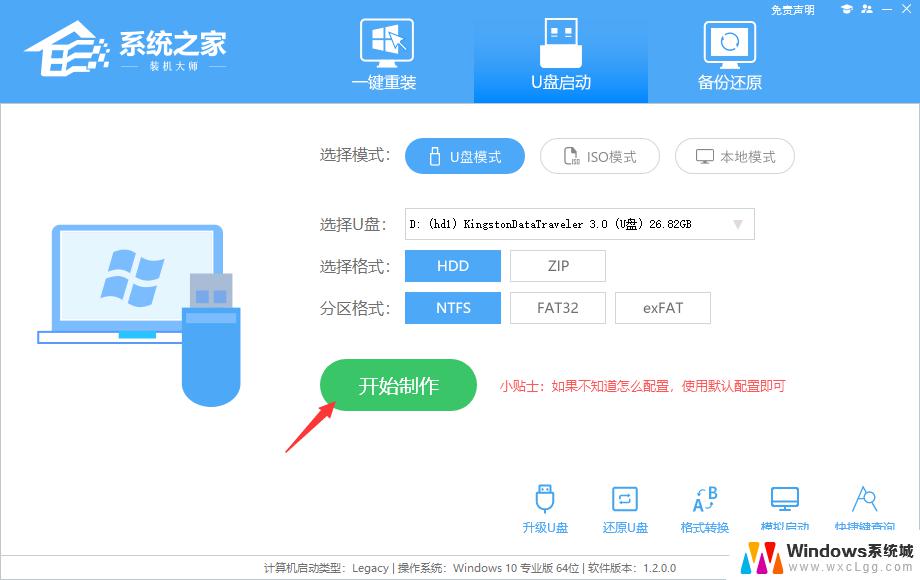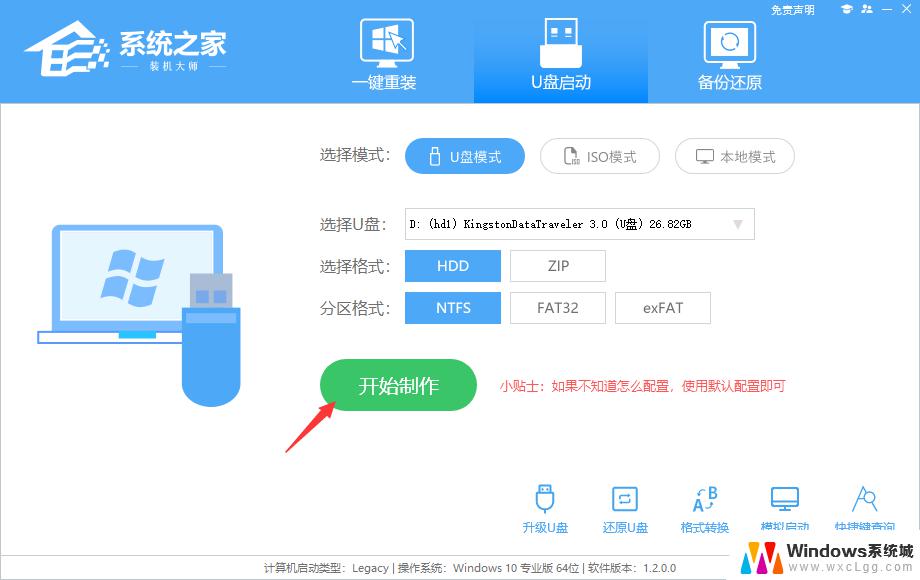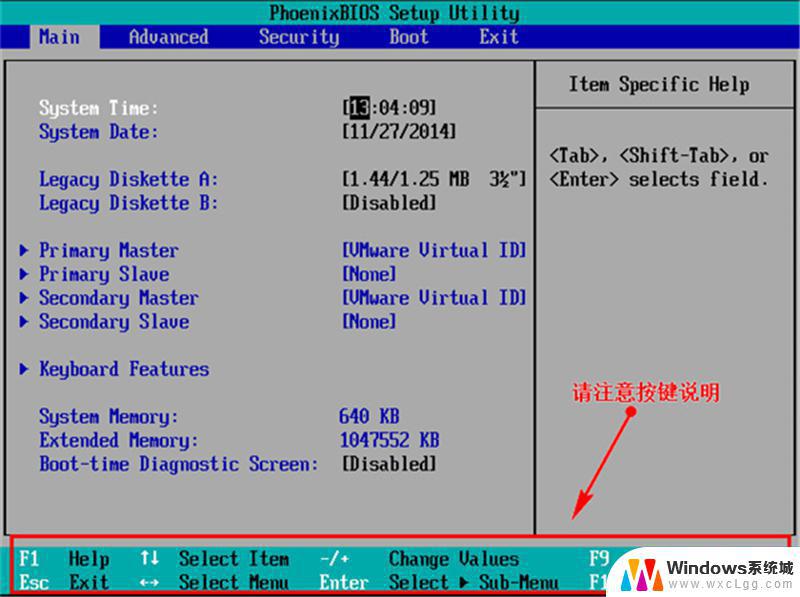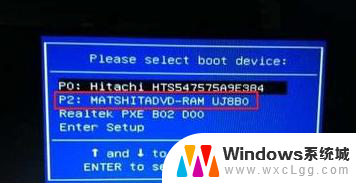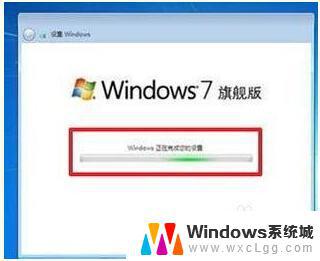用光盘重装系统win7时安装一半了提示546 如何用光盘重装Win7系统
在使用光盘重装Win7系统时,有时会遇到安装一半时出现提示错误代码546的情况,这个错误代码可能意味着系统文件损坏或光盘中的安装文件有问题。要解决这个问题,我们可以尝试使用其他光盘或者重新下载安装文件。还可以通过检查光盘驱动器是否正常工作,或者在BIOS设置中调整相关配置来解决。重装系统是解决电脑问题的常用方法,但在实施时可能会遇到各种问题,因此我们需要耐心和一定的技巧来克服这些困难。
具体步骤:
1.先要准备一个4.7G的DVD空盘,然后刻录一个系统Win7(ios的文件格式)到你光盘上;

2.把系统光盘放入光驱中去;

3.有系统个光盘哦;
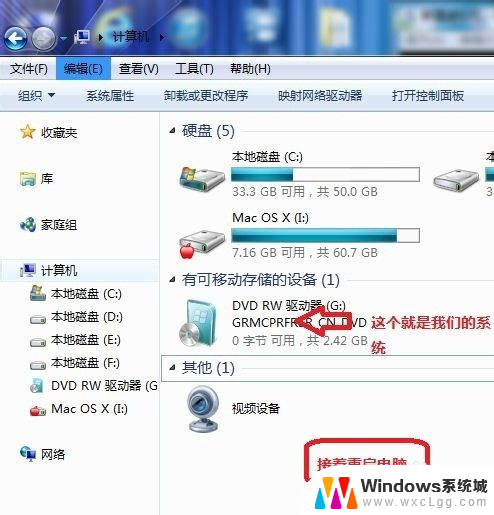
4. 重启电脑,台式机我们按DEL键,如果是笔记本一般(按F1或F2或F11)等
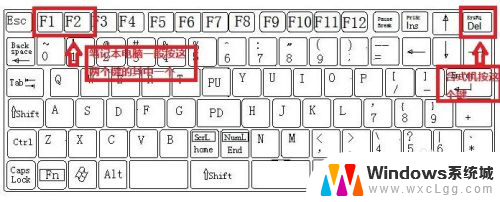
5. 用键盘的上下左右键选择BOOT ,再回车 BOOT Device Priority ;
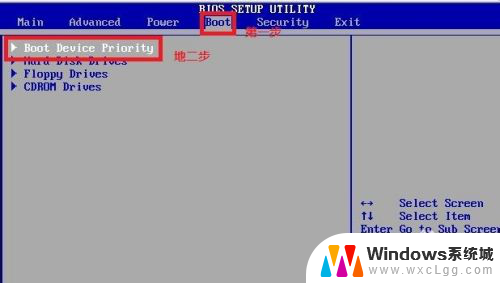
6. 把第一启动项的 1st Boot Device 的【Hard Deice】改成CDROM(有些是什么DVD);
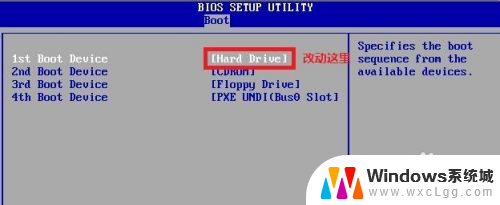

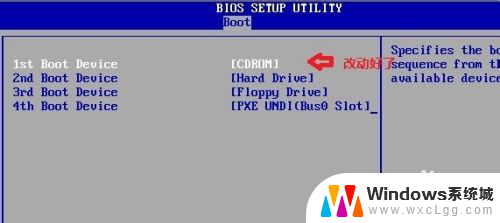
7. 按F10 选择OK,这里是
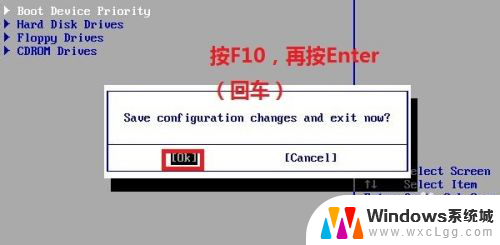
8. 提醒点击键盘的任意一个键,我们就按了一下回车键

9. 现在看到的是加载页面和开始界面;
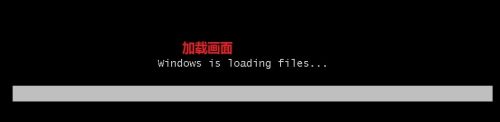

10.出现Windows 7 安装界面,首先依次选择为中文(简体)。中文(简体,中国),中文(简体)-美式键盘,选择好了点击下一步;
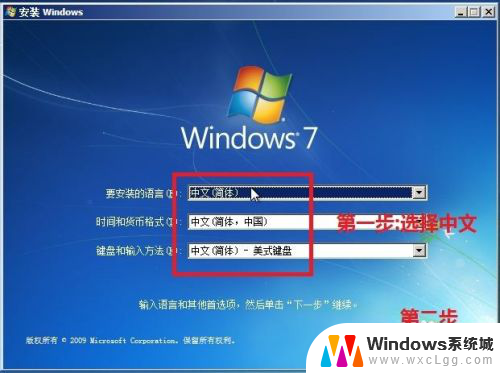
11. 点击现在安装;
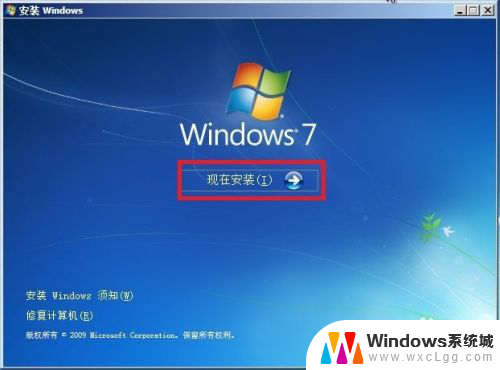
12. 出现安装程序正在启动...

13.现在出现协议书,把我接受许可条款的勾,勾上了;
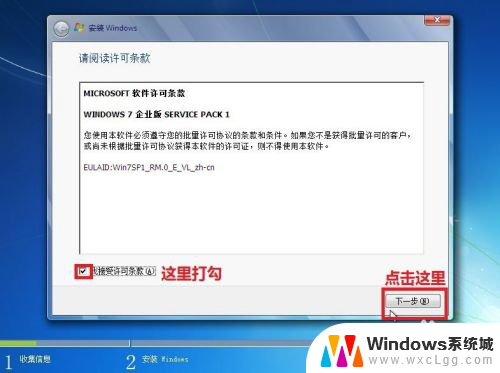
14.这里,我们选择自定义(高级);

15. 这里选择第一个分区,类型为系统。再点击下一步(再这之前我们可以格式我们的第一个分区,在驱动器选项(高级)(A)那里);
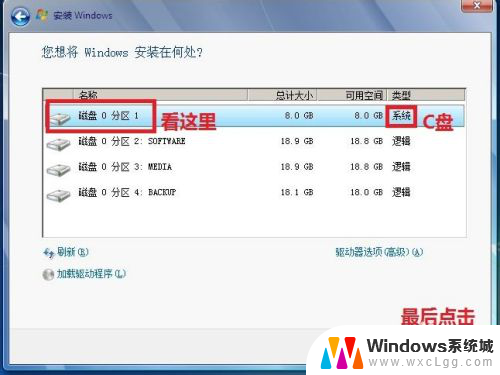
16.正在安装的界面;这里需要一定的时间,过了一定的是时间后;
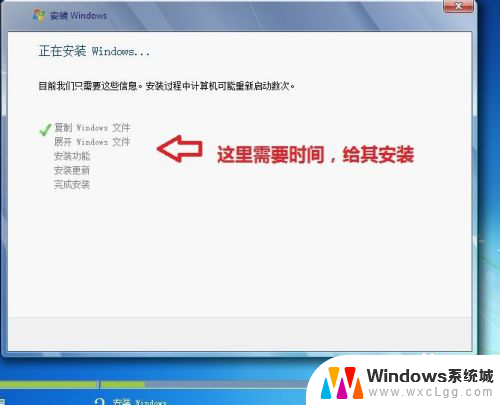
17. 会提醒安装程序正在启动服务;

18.再提醒重新 启动您的计算机后安装过程将继续,这里是全自动的;

19. 等到屏幕黑了,台式机我们按DEL键,如果是笔记本一般(按F1或F2或F11)等,然后把光碟取出来;
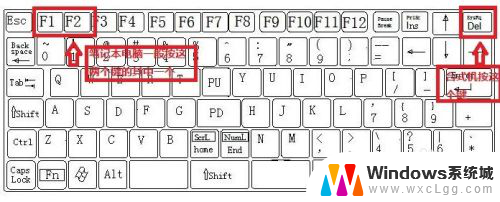 20
20用键盘的上下左右键选择BOOT ,再回车 BOOT Device Priority ;
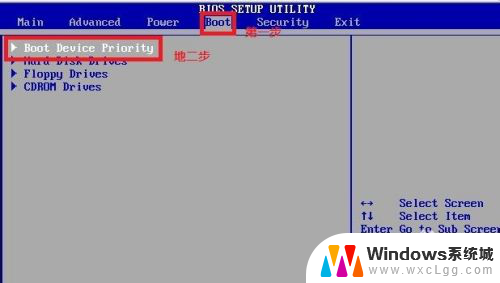
2.1. 把第一启动项的 1st Boot Device 的【CDROM】改成【Hard Deice】;
 2
22. 按F10 选择OK,
 2
23. 这里出现正在启动、Windows画面;
 2
24.在出现安装程序正在检查视频性能;
 2
25.到这个界面基本我们安装好,这里我们输入你的PC名字(随便取个名字);在点击下一步
 2
26. 跳过,不要输入密码,直接下一步;
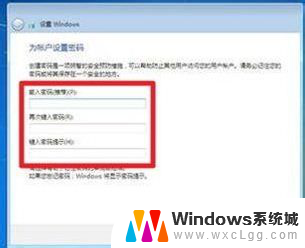 2
27. 这里要输入密钥,这里暂时不输入,直接点击下一步;到时用激活工具激活就行了;
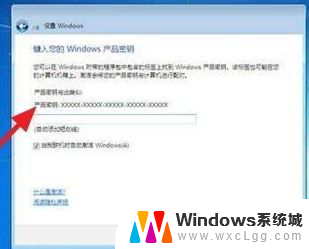 2
28. 这里我们选择仅安装重要的更新;
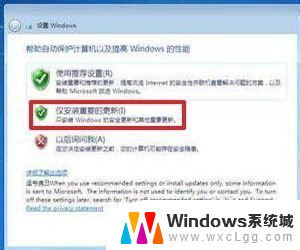 2
29.调整时间;
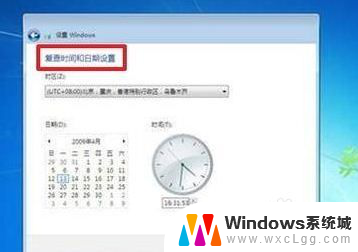 30
30选择计算机网络,一般选择的是家庭网络;
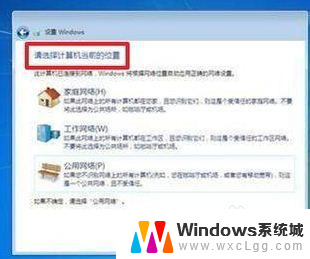
3.1.Windows 7旗舰版 正在启动;
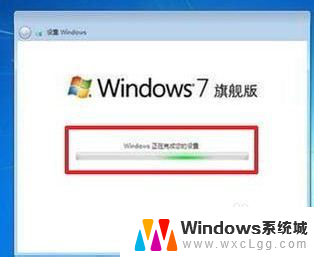
3.2.这样我们就进入了系统了,完美的安装好官方版(Windows 7 旗舰版);

以上就是用光盘重装系统win7时安装一半了提示546的全部内容,若遇到相同情况的朋友们,请按照以上方法来处理,希望对大家有所帮助。